NC州立大学図書館で印刷する方法
NCSUの学生、教員、スタッフは、NC州立大学図書館で印刷するためにAllCampus口座にお金を持っている必要があります。
NC州立大学図書館は、大学AllCampusアカウントのない人に印刷サービスを提供していません。 印刷は、D.H.Hill Jr.図書館の向かい側のHillsborough Street2712にあるFedExオフィスで入手できます。
WOLFPRINTはNC州立大学の印刷サービスを運営しています。 より多くの情報および完全な印刷の選択および指示はここに利用できます:https://oit.ncsu.edu/wolfprint/。
ライブラリのデスクトップコンピュータから印刷
この印刷オプションは、アプリケーションやソフトウェア(Word、Google Docsなど)から印刷するときに、ライブラリのデスクトップコンピュータからUnityユーザーが使用できます。).
1. コンピュータのホーム画面のWolfprintウィンドウで”Wolfprint Web”という単語をクリックするか、https://oit.ncsu.edu/wolfprint/に移動します。

2. “移動印刷ジョブの確認”をクリックします。”

3. Unity IDとパスワードでサインインします。
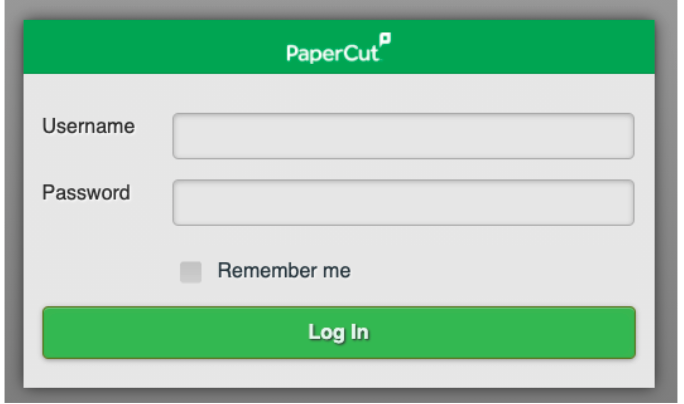
4. この確認メッセージが表示されます:
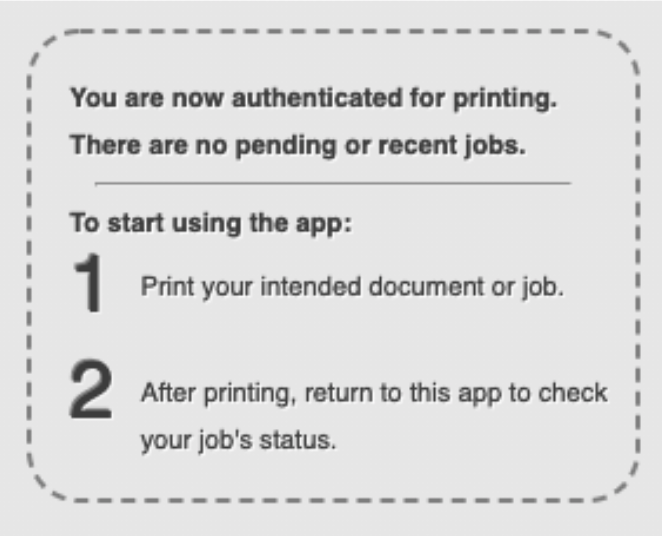
5. ソフトウェアアプリケーションから、ファイルを印刷し、プリンタの宛先として”WolfPrint-BlackAndWhite”または”WolfPrint Color”を選択します。
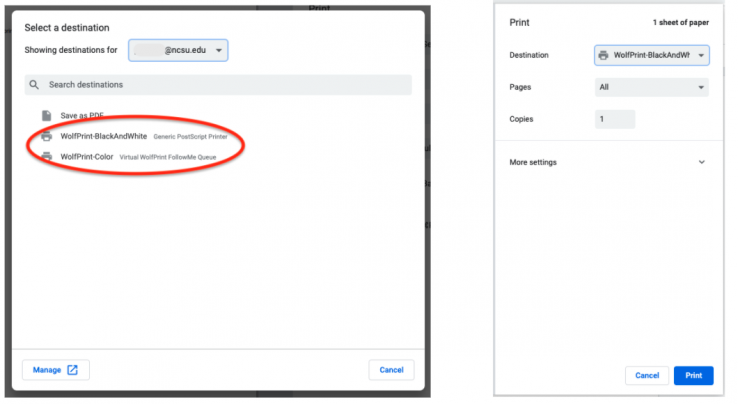
6. システムが処理するのを待ちます。 Wolfprintページでは、印刷ジョブ通知が表示されます。 ここでは、印刷を請求するアカウントを選択できます。 それはあなたの個人的なアカウントにデフォルトする必要があります。 “印刷”をクリックします。”
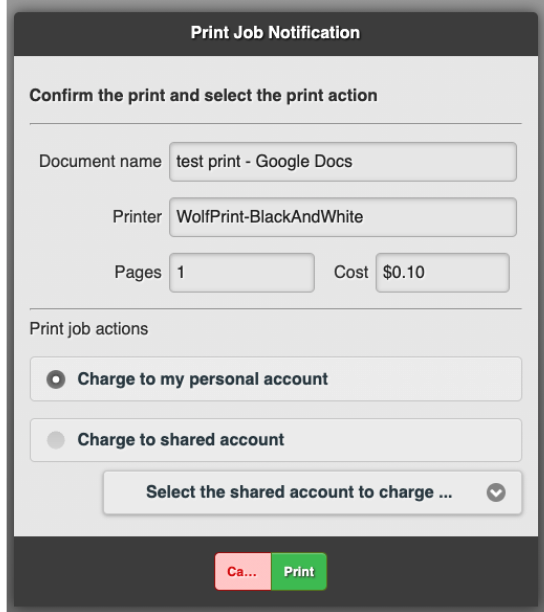
7. このメッセージが表示されます。 「OK」をクリックします。”
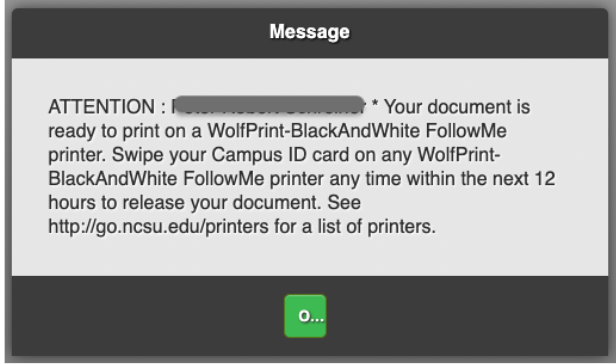
8. Wolfprintページに印刷ジョブのステータスが表示されます。
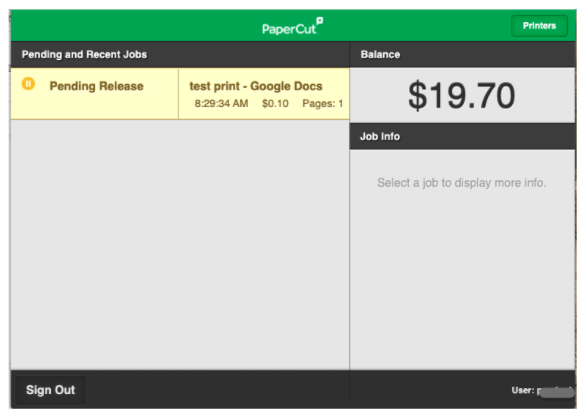
9. 印刷を取得するには、任意のWolfPrint-BlackAndWhiteまたはWolfPrintカラープリンタに移動します。 以下の”印刷ジョブの取得”セクションを参照してください。
任意のコンピュータから印刷
この印刷オプションは、キャンパス内またはキャンパス外の任意のコンピュータからUnityユーザーが利用できます。 印刷のみ可能です。この方法でpdfファイル。
- ファイルをPDFとして保存します(.
- WolfPrintに移動
- “Web Print Login”をクリックし、Unity IDとパスワードでログイン
- AllCampusアカウントに十分なお金があることを確認
- 左側のメニューから”Web Print”をクリック
- “ジョブを送信”をクリック
- いずれかを選択してfollowmeプリンタ:
- WolfPrint-BlackandWhite
- WolfPrint-Color
- ページ下部の”印刷オプションとアカウント選択”ボタンをクリックします
- 請求するアカウントを選択します
- ページ下部の”ドキュメントのアップロード”ボタ2070>
印刷ジョブを取得
- followmeプリンタを検索します。
- IDカードをスワイプするか、Unity IDとパスワードで画面にログインします。
- “リリースを印刷”アイコンを選択します。
- 複数のファイルを印刷するには、”すべて印刷”を選択するか、個々のファイル名の横にある矢印を選択します。
- “印刷”を選択します。”
- ファイルの印刷が終了したら、”ログアウト”を選択します。
タッチフリー検索
すべてのWolfprintプリンタには、お使いの携帯電話でスキャンできるQRコードが含まれています。
- お使いの携帯電話でQRコードをスキャンします。
- QRコードを使用すると、papercut上のページに移動します。oit。ncsuedu、これがあなたが連れて行かれたサイトであることを確認し、そのページにあなたのUnity IDとパスワードを入力します。
- そのプリンタでリリースで使用可能なすべてのジョブがデフォルトで一覧表示されます。 この時点で印刷したくないもののチェックを外します。
- 左下の印刷ボタンをタップすると、チェックされている印刷ジョブが解放されます。
ファイルが印刷されない場合は、WolfPrintに移動し、印刷アカウントに十分なお金があることを確認してください。 口座にお金があっても問題が発生している場合は、図書館のサービスデスクで助けを求めてください。